- Vuota il Cestino
- Elimina l'app di posta
- Cancella cache su Mac
- Ottieni più spazio di archiviazione su Mac
- Fai in modo che Chrome utilizzi meno RAM
- Dov'è Utility Disco su Mac
- Controlla la cronologia su Mac
- Control + Alt + Canc su Mac
- Controlla la memoria su Mac
- Controlla la cronologia su Mac
- Elimina un'app su Mac
- Cancella cache Chrome su Mac
- Controlla Archiviazione su Mac
- Cancella la cache del browser su Mac
- Elimina i preferiti su Mac
- Controlla la RAM sul Mac
- Elimina la cronologia di navigazione su Mac
Rinomata guida su come eliminare l'app di posta su Mac senza sforzo
 aggiornato da Lisa Ou / 06 maggio 2023 09:15
aggiornato da Lisa Ou / 06 maggio 2023 09:15Mio padre mi ha regalato un Mac per il mio compleanno, e questa è la prima volta che ce l'ho. Quindi, non ho familiarità con come funziona. Ho intenzione di eliminare l'app Mail e utilizzare invece un'altra app di posta elettronica, ma non so come. Per favore, aiutami a imparare come eliminare Mail dal Mac. Molte grazie.
Se sei un nuovo utente Mac, è comprensibile che tu abbia difficoltà a utilizzarlo. Il Mac può essere difficile, soprattutto se non conosci i prodotti Apple. Pertanto, potresti non avere familiarità con le sue app come Mail e desideri utilizzarne altre, quindi desideri eliminarle. D'altra parte, potresti voler eliminare Mail e altre app per liberare spazio. Forse usi il tuo Mac da anni ed è ora di cancellare parte del suo contenuto per prestazioni migliori.
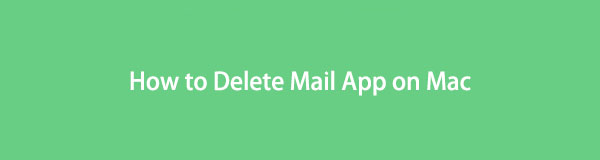
Indipendentemente dal motivo, questo post metterà in evidenza i modi popolari per cancellare facilmente l'app Mail sul tuo Mac. Puoi procedere alle parti successive di seguito se ti senti più a tuo agio nell'usare un programma di terze parti o altri metodi su Mac. Ogni parte includerà linee guida dettagliate per aiutarti a risolvere i tuoi problemi.

Elenco delle guide
Parte 1. Come eliminare l'app di posta su Mac con FoneLab Mac Sweep
FoneLab Mac Sweep è un pulitore affidabile che può spazzare via le tue app indesiderate in un breve momento. Quindi, puoi aspettarti che questo programma rimuova del tutto la tua app di posta e la sua spazzatura. Inoltre, FoneLab Mac Sweep può anche visualizzare lo stato del tuo Mac, così saprai quando è il momento di liberare spazio per evitare problemi di archiviazione. Quando arriverà quel momento, ti aiuterà svuota il cestino e rimuovi foto, sistema e cache di iTunes per ottenere prestazioni migliori.

Con FoneLab Mac Sweep, cancellerai sistema, e-mail, foto, file spazzatura di iTunes per liberare spazio su Mac.
- Gestisci foto simili e file duplicati.
- Mostra facilmente lo stato dettagliato di Mac.
- Svuota il cestino per ottenere più spazio di archiviazione.
Prendi le istruzioni sottostanti come esempio di come eliminare Mail dall'archivio Mac con FoneLab Mac Sweep:
Passo 1 Accedi al sito Web FoneLab Mac Sweep sul browser Web del tuo Mac e fai clic su Scarica gratis pulsante con il logo Apple verrà mostrato sulla sinistra della pagina. Fare clic su di esso e, una volta scaricato il file di installazione, trascinarlo sul file Applicazioni cartella. Successivamente, puoi avviare ed eseguire liberamente lo strumento di pulizia sul tuo Mac.
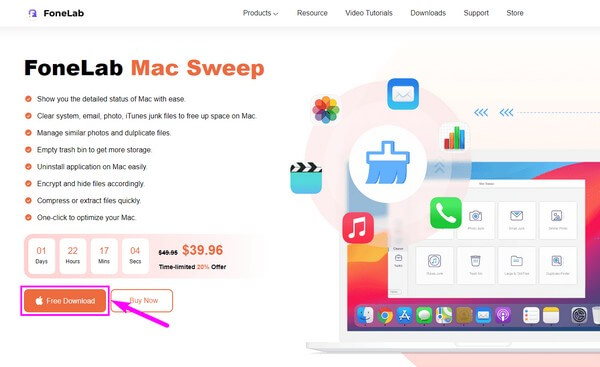
Passo 2 Le sue funzioni Status, Cleaner e ToolKit si trovano sull'interfaccia principale dello strumento. Puoi cliccare sul Stato dei servizi funzione per vedere prima lo stato del tuo Mac. Dopo, scegli Kit di strumenti per vedere altre opzioni di funzionalità. Poi sulla prossima interfaccia, premi Disinstallare.
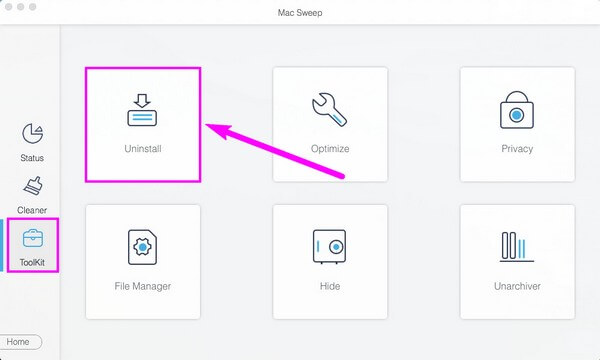
Passo 3 Successivamente, fai clic su Scannerizzare scheda per il programma per leggere le applicazioni installate sul tuo Mac. La scansione non richiederà molto tempo, quindi le tue app verranno visualizzate sull'interfaccia dopo solo un breve secondo. Saranno elencati nella colonna di sinistra; devi solo trovare il posta app da lì.
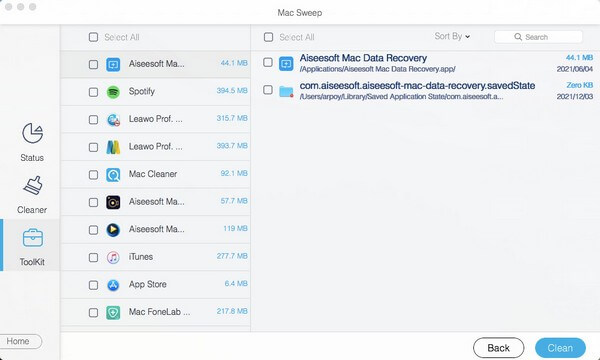
Passo 4 Clicca su posta app e la sua app, la posta indesiderata e altri dati verranno visualizzati nell'area destra dello schermo. Seleziona la casella di controllo dei dati dell'app che intendi cancellare o fai clic Seleziona tutto se prevedi di cancellare completamente l'app. Puoi anche controllare le altre app nell'elenco a sinistra per includerle nell'eliminazione. Infine, fai clic su Pulizia pulsante per cancellare i dati selezionati e terminare il processo.

Con FoneLab Mac Sweep, cancellerai sistema, e-mail, foto, file spazzatura di iTunes per liberare spazio su Mac.
- Gestisci foto simili e file duplicati.
- Mostra facilmente lo stato dettagliato di Mac.
- Svuota il cestino per ottenere più spazio di archiviazione.
Parte 2. Come eliminare l'app di posta su Mac trascinandola nel cestino
Uno dei modi più semplici per eliminare l'app Mail o qualsiasi altra app su Mac è trascinarli nella cartella Cestino. Con una semplice navigazione sul tuo Mac, sarai in grado di eliminare tutte le app che non ti piacciono in pochi secondi.
Tieni a mente i semplici passaggi seguenti per eliminare Mail dal Mac trascinandolo nel Cestino:
Passo 1 Corri il Finder ed Cestino sul tuo Mac. Vedrai entrambi i programmi sul Dock sul desktop del tuo Mac. Di solito, il Cestino si trova sul lato più a destra del Dock e puoi anche trovare il Finder da qualche parte al suo interno.
Passo 2 Sulla Finder interfaccia, fare clic su Applicazioni cartella nella colonna di sinistra. Le tue app per Mac appariranno quindi sulla destra. Trovare il posta app manualmente scorrendo le app oppure puoi anche inserire il nome dell'app utilizzando l'icona di ricerca per trovarla più velocemente.
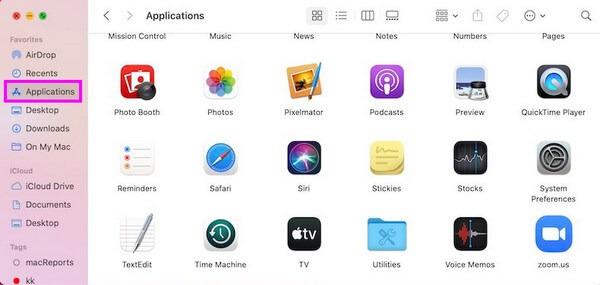
Passo 3 Quando vedi la posta, fai clic sull'app senza lasciarla andare, quindi trascinala nel file Cestino cartella che hai anche aperto. Questo eliminerà la posta dalle tue applicazioni.
Tuttavia, questo metodo memorizzerà la tua app solo nel Cestino. Non verrà eliminato in modo permanente e liberare spazio a meno che non lo cancelli di nuovo manualmente o automaticamente nel Cestino.

Con FoneLab Mac Sweep, cancellerai sistema, e-mail, foto, file spazzatura di iTunes per liberare spazio su Mac.
- Gestisci foto simili e file duplicati.
- Mostra facilmente lo stato dettagliato di Mac.
- Svuota il cestino per ottenere più spazio di archiviazione.
Parte 3. Come eliminare l'app di posta su Mac su Launchpad
Un altro metodo popolare per cancellare la tua app di posta è tramite Launchpad. Sono disponibili un paio di modi per visualizzare il Launchpad del tuo Mac, quindi puoi fidarti che non incontrerai complessità utilizzando questo metodo.
Attenersi alle linee guida semplici sottostanti per regolare come eliminare l'app Mail su Mac su Launchpad:
Passo 1 Fai clic sull'icona del razzo sul Dock del tuo Mac per visualizzare il Launchpad. In alternativa, puoi eseguire il gesto di pizzicare sul touchpad o premere il F4 sulla tastiera con il Launchpad icona.
Passo 2 Una volta che vedi le tue applicazioni Mac, trova il file posta app e tienilo premuto usando il cursore finché le app non si muovono. UN "xIl simbolo ” apparirà nell'angolo in alto a sinistra di ciascuna app. Fare clic su quello sul posta app, quindi premi Elimina per confermare la cancellazione.
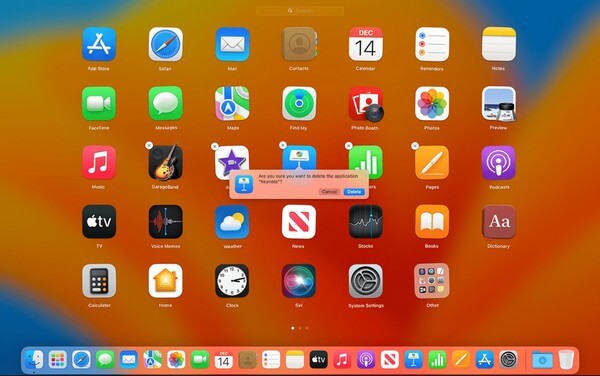
Tieni presente che potresti riscontrare alcune volte in cui il "xIl simbolo ” non viene visualizzato sul Launchpad. Questo può significare che l'app è ancora in esecuzione in background o che alcuni errori ti impediscono di eliminare l'app dal Launchpad. Se ciò accade, puoi provare gli altri metodi in questo articolo per evitare ulteriori complicazioni.
Parte 5. Domande frequenti su come eliminare l'app di posta su Mac
1. Perché Mail occupa così tanto spazio di archiviazione sul mio Mac?
L'app Mail occupa così tanto spazio di archiviazione su Mac perché non occupa solo spazio nell'app. Occupa anche spazio per il suo contenuto, incluse e-mail e allegati: foto, video, documenti e altro. Questi file occupano uno spazio di archiviazione considerevole, soprattutto quando sono contenuti in molte e-mail. Ciò comporta naturalmente che l'app occupi così tanto spazio di archiviazione.
2. L'eliminazione dell'app Mail elimina le email?
No, non è così. L'eliminazione dell'app Mail sul tuo Mac non influirà sulle e-mail nel tuo account. Pertanto, indipendentemente dalla frequenza con cui elimini e reinstalli l'app sul tuo Mac, le tue e-mail non verranno eliminate. Verranno cancellati solo dopo aver eliminato le e-mail direttamente nell'applicazione o nel sito Web.
Ti siamo grati per il tuo impegno nel comprendere le informazioni contenute in questo post. Si spera che risolverai i problemi del tuo dispositivo con i metodi forniti da questo articolo sopra.

Con FoneLab Mac Sweep, cancellerai sistema, e-mail, foto, file spazzatura di iTunes per liberare spazio su Mac.
- Gestisci foto simili e file duplicati.
- Mostra facilmente lo stato dettagliato di Mac.
- Svuota il cestino per ottenere più spazio di archiviazione.
